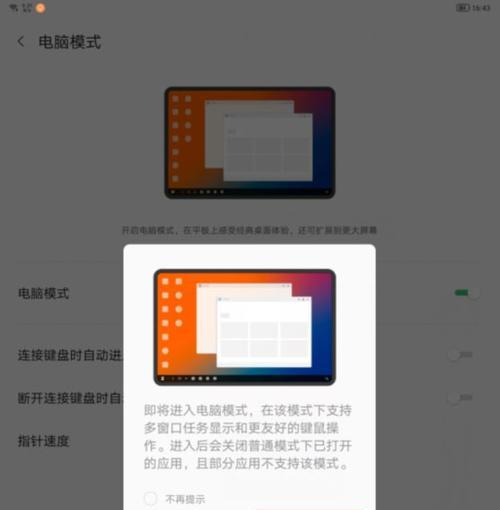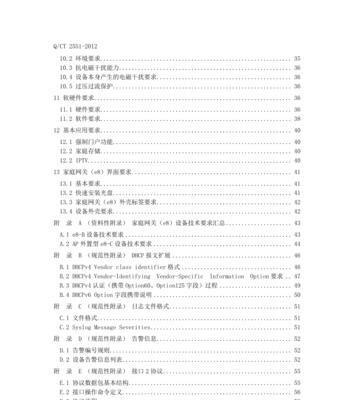在我们日常使用电脑的过程中,有时会遇到电脑开机无法正常进入桌面的情况。这可能是由于各种原因引起的,如系统故障、软件冲突、硬件问题等。为了帮助大家更好地解决这一问题,本文将介绍15个解决电脑开机无法进入桌面的实用方法。

检查硬件连接是否正常
在电脑无法进入桌面时,首先要检查硬件连接是否正常,如显示器、键盘、鼠标等是否插好。确保所有硬件设备都连接稳固。
排除外部设备的干扰
有时,某些外部设备可能会导致电脑无法进入桌面。请拔掉所有外部设备,如U盘、移动硬盘、打印机等,然后重新启动电脑。
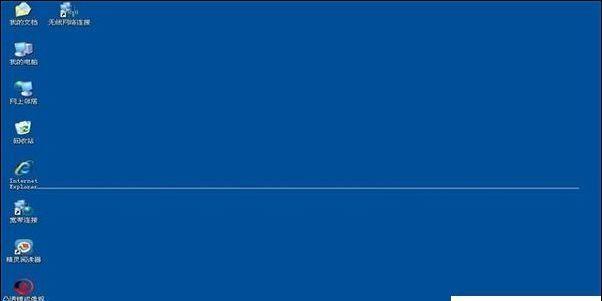
检查电源线和电源适配器
如果电脑开机无法进入桌面,可以检查一下电源线和电源适配器是否正常工作。可以尝试更换电源线或者电源适配器,看是否能解决问题。
进入安全模式
如果电脑无法进入桌面,可以尝试进入安全模式。开机时按下F8键,然后选择安全模式启动。在安全模式下,可以检测和解决一些系统故障。
使用系统修复工具
如果无法进入桌面,可以尝试使用系统自带的修复工具。在开机时按下F8键,选择“修复您的计算机”,然后按照提示进行修复。
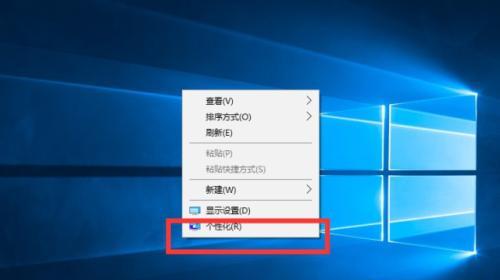
检查磁盘错误
电脑无法进入桌面可能是由于磁盘错误引起的。可以使用系统自带的磁盘检查工具来检查和修复磁盘错误。在命令提示符中输入"chkdsk/f"命令,然后按回车键执行。
重新安装操作系统
如果上述方法无效,可以考虑重新安装操作系统。注意备份重要数据,然后使用系统安装盘进行重新安装。
更新驱动程序
有时,电脑无法进入桌面可能是因为驱动程序过时或不兼容引起的。可以尝试更新显卡、声卡等驱动程序,然后重新启动电脑。
清理系统垃圾文件
系统垃圾文件过多可能导致电脑开机无法进入桌面。可以使用系统清理工具清理垃圾文件,提高系统性能。
关闭自启动程序
有时,某些自启动程序可能会导致电脑无法进入桌面。可以通过任务管理器关闭不必要的自启动程序,然后重新启动电脑。
修复注册表错误
注册表错误可能导致电脑无法进入桌面。可以使用系统自带的注册表修复工具来修复注册表错误。
恢复系统到之前的状态
如果问题是在最近安装了某个程序或更新后出现的,可以尝试将系统恢复到之前的状态。在控制面板中找到“系统和安全”,然后选择“回复”进行恢复操作。
重置BIOS设置
有时,BIOS设置可能会导致电脑无法进入桌面。可以尝试将BIOS设置恢复到默认状态。
联系专业维修人员
如果以上方法都无效,建议联系专业维修人员解决问题。可能是硬件故障导致无法进入桌面,需要更专业的维修。
通过本文介绍的15个解决办法,相信大家对于电脑开机无法进入桌面的问题有了更深入的了解。在遇到这种情况时,可以根据具体原因尝试相应的解决办法,如果问题仍无法解决,建议及时联系专业人员进行维修。希望本文对大家有所帮助!